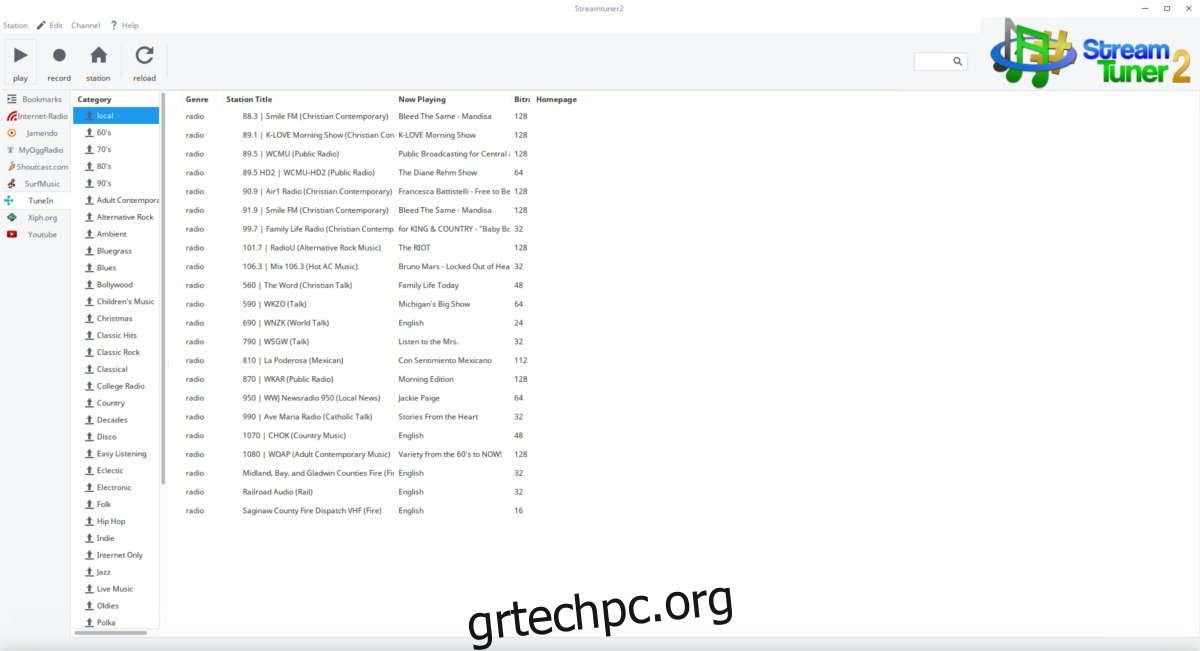Το επίγειο ραδιόφωνο βρίσκεται σε εξέλιξη και το διαδικτυακό ραδιόφωνο βρίσκεται σε άνοδο. Όλο και περισσότεροι άνθρωποι ακούν ραδιοφωνικούς σταθμούς που βασίζονται στο Διαδίκτυο και εφαρμογές διαδικτυακού ραδιοφώνου όπως Συντονιστείτε και iHeartRadio στο κινητό του έχουν δώσει σε μεγάλο βαθμό έναν δεύτερο αέρα.
Στο Linux, το διαδικτυακό ραδιόφωνο είναι επίσης πολύ δημοφιλές και οι περισσότερες συσκευές αναπαραγωγής μουσικής έχουν τη δυνατότητα να συντονιστούν σε διάφορους σταθμούς. Εκτός από αυτό, υπάρχουν επίσης πολλές αποκλειστικές εφαρμογές προγράμματος περιήγησης ραδιοφώνου. Λοιπόν, ποιες είναι οι καλύτερες εφαρμογές για να ακούσετε Internet Radio σε Linux;
Πίνακας περιεχομένων
1. StreamTuner 2
Το Streamtuner 2 δεν είναι από μόνο του ραδιοφωνικό πρόγραμμα αναπαραγωγής. Αντίθετα, είναι ένα πρόγραμμα περιήγησης ραδιοφώνου. Όταν το εγκαταστήσετε, θα μπορείτε να δημιουργήσετε αγαπημένα σε διαφορετικούς σταθμούς, σελιδοδείκτες και παρόμοια. Ο χειρισμός των ροών γίνεται μέσω του προεπιλεγμένου προγράμματος αναπαραγωγής ήχου στον υπολογιστή σας Linux. Δείτε πώς να το εγκαταστήσετε.
Ubuntu/Debian
wget https://milki.include-once.org/streamtuner2/streamtuner2-2.2.0.deb sudo dpkg -i streamtuner2-2.2.0.deb sudo apt-get install -f
Arch Linux
Αποκτήστε το Streamtuner 2 για Arch Linux κατεβάζοντας και μεταγλωττίζοντας το τελευταία έκδοση του λογισμικού από το Arch Linux AUR.
Fedora/OpenSUSE
wget https://milki.include-once.org/streamtuner2/streamtuner2-2.2.0.rpm
Fedora: sudo dnf install streamtuner2-2.2.0.rpm
Suse: sudo zypper install streamtuner2-2.2.0.rpm
Άλλα Linux
Κατεβάστε τον πηγαίο κώδικα για το Streamtuner 2μεταγλωττίστε το και εκτελέστε το σε οποιαδήποτε διανομή Linux!
Χρήση του StreamTuner 2
Για να ξεκινήσετε να ακούτε Internet Radio, ανοίξτε το Stream Tuner 2. Κατά την πρώτη εκκίνηση, η εφαρμογή θα εμφανίσει το παράθυρο διαμόρφωσης. Αυτό το παράθυρο επιτρέπει στο χρήστη να ορίσει τον τρόπο αναπαραγωγής των πολυμέσων. Δεν θα πρέπει να υπάρχει λόγος να αλλάξετε τις προεπιλεγμένες ρυθμίσεις, καθώς οι προεπιλογές είναι εντάξει. Τούτου λεχθέντος, εάν είχατε σφάλματα κατά την αναπαραγωγή ροών ήχου μέσω του προγράμματος περιήγησης στο προεπιλεγμένο πρόγραμμα αναπαραγωγής ήχου, αλλάξτε το.
Σημείωση: αλλάξτε την εντολή για αναπαραγωγή ροής ήχου κάνοντας διπλό κλικ στις επιμέρους περιοχές κειμένου. Για καλύτερα αποτελέσματα, χρησιμοποιήστε το “vlc”.

Το Stream Tuner 2 διαθέτει μερικά διαφορετικά μέρη από τα οποία μπορείτε να μεταδώσετε ραδιοφωνικούς σταθμούς. Οι πηγές περιλαμβάνουν πράγματα όπως “Jamendo”, “TuneIn”, “ShoutCast”, “MyOggRadio” και άλλα. Για να περιηγηθείτε σε μεμονωμένα κανάλια, κάντε πρώτα κλικ σε μια πηγή από την πλαϊνή γραμμή. Για παράδειγμα: για να ακούσετε έναν ραδιοφωνικό σταθμό από την περιοχή σας μέσω του Stream Tuner 2, κάντε κλικ στο TuneIn > Τοπικό και, στη συνέχεια, επιλέξτε έναν σταθμό.
Αφού βρείτε έναν σταθμό μέσω μιας από τις πηγές της πλευρικής γραμμής, κάντε δεξί κλικ στο κανάλι για να ανοίξετε τη ροή στη συσκευή αναπαραγωγής ήχου. Αποθηκεύστε το σταθμό στα αγαπημένα σας κάνοντας δεξί κλικ και, στη συνέχεια, επιλέξτε «σελιδοδείκτης».
2. Rhythmbox
Το Ryhythmbox είναι το προεπιλεγμένο πρόγραμμα αναπαραγωγής μουσικής για πολλές διαφορετικές διανομές Linux και περιβάλλοντα επιφάνειας εργασίας. Εκτός από την εξαιρετική δουλειά της διαχείρισης μουσικής, Mp3 player και smartphone, το πρόγραμμα διαθέτει επίσης μια δυνατότητα που επιτρέπει στους χρήστες να ακούν διαδικτυακούς ραδιοφωνικούς σταθμούς.
Ubuntu
sudo apt install rhythmbox
Debian
sudo apt-get install rhythmbox
Arch Linux
sudo pacman -S rhythmbox
Μαλακό καπέλλο
sudo dnf install rhythmbox
OpenSUSE
sudo zypper install rhythmbox
Χρησιμοποιώντας το Rhythmbox
Η ακρόαση διαδικτυακού ραδιοφώνου στο Rhythmbox είναι αρκετά απλή και αντιμετωπίζεται απευθείας μέσα στο ίδιο το πρόγραμμα, αντί να το στέλνετε σε VLC ή σε άλλη συσκευή αναπαραγωγής πολυμέσων στο σύστημα. Εκτός από το κουτί, η εφαρμογή Rhythmbox έχει μερικούς σταθμούς για να διαλέξετε. Για να βρείτε έναν σταθμό, βρείτε πρώτα την πλαϊνή γραμμή στα αριστερά. Αναζητήστε το “Ραδιόφωνο” και κάντε κλικ σε αυτό. Από εδώ, θα εμφανιστούν μερικοί ραδιοφωνικοί σταθμοί. Για να ακούσετε ένα, απλώς κάντε κλικ σε αυτό και θα παίξει.
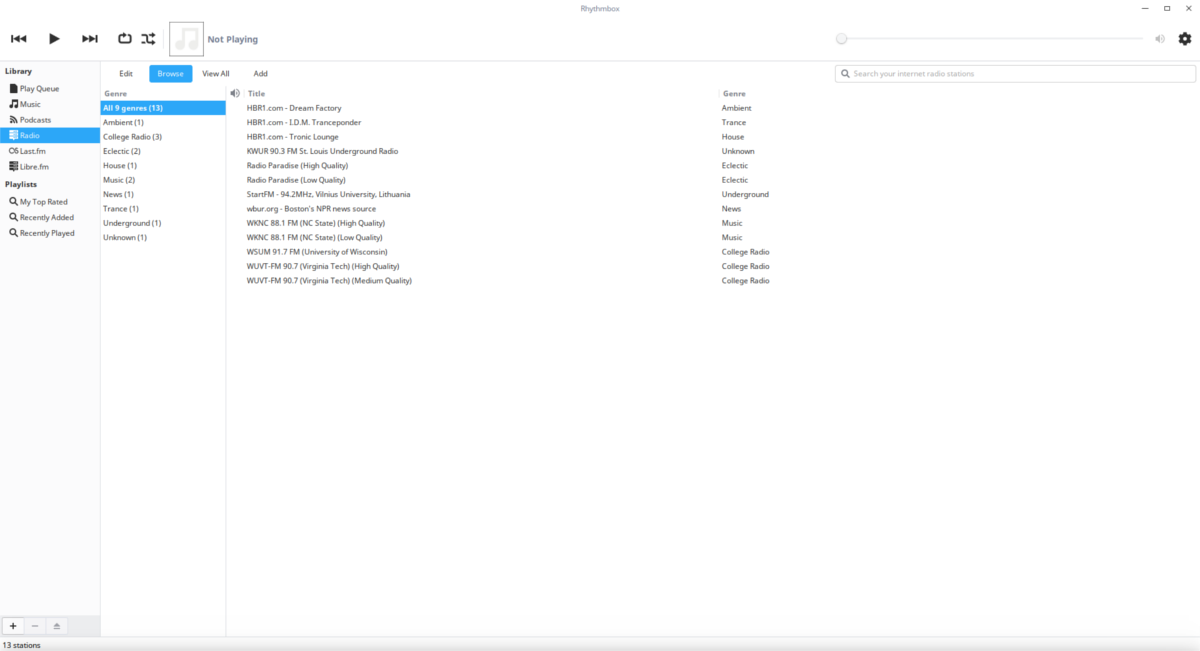
Θέλετε να προσθέσετε περισσότερους σταθμούς στην πολύ μικρή βιβλιοθήκη που έχει να προσφέρει το Rhythmbox; Βρείτε πρώτα το “Προσθήκη” και κάντε κλικ σε αυτό. Επικολλήστε τη διεύθυνση URL της ροής ήχου στο πλαίσιο που εμφανίζεται. Αφού επικολλήσετε τη διεύθυνση URL, κάντε ξανά κλικ στο “Προσθήκη” για να την προσθέσετε στο σύστημα. Στη συνέχεια, αναζητήστε το στο πρόγραμμα περιήγησης καναλιών για να ακούσετε τον σταθμό. Καταργήστε οποιονδήποτε ραδιοφωνικό σταθμό κάνοντας δεξί κλικ σε αυτόν στο πρόγραμμα περιήγησης και, στη συνέχεια, επιλέγοντας “αφαίρεση”.
Σημείωση: Σε ορισμένα λειτουργικά συστήματα Linux, το Rythmbox δεν θα αναπαράγει ραδιοφωνικές ροές από προεπιλογή. Θα χρειαστεί να εγκαταστήσετε την προσθήκη ραδιοφώνου. Αναζητήστε στον διαχειριστή πακέτων του λειτουργικού σας συστήματος για «Rythmboc radio plugin» ή κάτι παρόμοιο.
3. Κλημεντίνη
Ο Clementine είναι ένας εξαιρετικός διαχειριστής μουσικής και υποστηρίζει πολλές διαφορετικές υπηρεσίες Διαδικτύου, όπως το Spotify, το Google Music, το Subsonic, το Last.fm και πολλές άλλες. Εξαιτίας αυτού, η Clementine είναι μια εξαιρετική υποψήφια για όσους θέλουν να ακούσουν ροές ραδιοφώνου στο Διαδίκτυο. Αποκτήστε το ακολουθώντας τις παρακάτω εντολές για τη διανομή σας.
Ubuntu
sudo apt install clementine
Debian
sudo apt-get install clementine
Arch Linux
sudo pacman -S clementine
Μαλακό καπέλλο
sudo dnf install clementine
OpenSUSE
sudo zypper install clementine
Άλλα Linux
Το Clementine είναι πιθανότατα διαθέσιμο για τη διανομή Linux σας μέσω των αποθετηρίων λογισμικού του. Αν δεν είναι, σκεφτείτε να κάνετε λήψη αυτού του AppImage αντι αυτου. Είναι μια αυτόνομη εφαρμογή με δυνατότητα εκτέλεσης που δεν χρειάζεται να εγκατασταθεί για να λειτουργήσει.
Χρήση Κλημεντίνης
Η ακρόαση ραδιοφώνου στο Clementine είναι λίγο διαφορετική από τις περισσότερες συσκευές αναπαραγωγής μουσικής. Αντί να έχουν μια ειδική ενότητα ραδιοφώνου στην οποία μπορούν να μεταβούν οι χρήστες, έχουν διάφορες πηγές ραδιοφώνου στην ενότητα «Διαδίκτυο». Για να ακούσετε ραδιόφωνο, επιλέξτε πρώτα μια πηγή ροής. Το Clementine αποστέλλεται με πηγές Internet Radio, όπως: IceCast, Rockradio.com, SomaFM κ.λπ. Για να ακούσετε έναν σταθμό, κάντε κλικ στο σύμβολο + δίπλα στην πηγή. Με αυτόν τον τρόπο θα αποκαλυφθούν διαφορετικά κανάλια για ακρόαση. Κάντε κλικ σε ένα κανάλι για να ξεκινήσει η ροή.
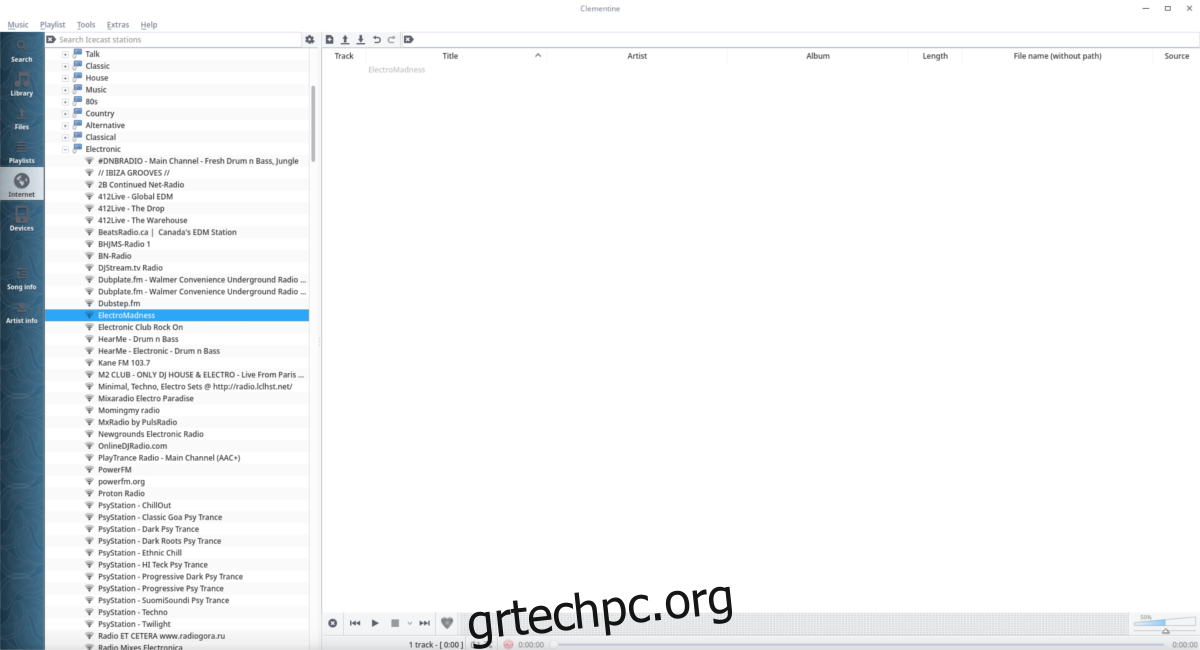
Μαζί με την ακρόαση ορισμένων από τους ραδιοφωνικούς σταθμούς μετοχών, το Clementine επιτρέπει στους χρήστες να προσθέτουν τις δικές τους ροές. Για να προσθέσετε μια ροή, μεταβείτε στο κάτω μέρος του “Internet” και κάντε δεξί κλικ στο “Οι ροές του ραδιοφώνου σας” και επιλέξτε “προσθήκη άλλης ροής”.
Επικολλήστε τη διεύθυνση URL στη ροή στο πλαίσιο για να την προσθέσετε. Κάντε δεξί κλικ σε οποιαδήποτε ροή για να την αφαιρέσετε.